Spørsmål
Problem: Hvordan fikse Razer Synapse som ikke åpnes: mus, tastatur og andre enhetsproblemer?
Hallo. Min Razer Synapse oppdager ikke mus og tastatur – begge er Razer-enheter. Noen hjelp med dette?
Løst svar
Siden spillmus, tastaturer, hodesett og andre enheter er ganske annerledes enn dine vanlig kontorutstyr, og Razer er blant mange produsenter som spesialiserer seg på denne typen maskinvare. For eksempel er mekaniske tastaturer, spesielle makroknapper eller mus med flere knapper spesielt nyttige når det kommer til spilling.
Razer er blant de mest fremtredende produsentene av spillmaskinvare der ute, og debuterte i 2005. Siden den gang har det samlet et stort antall spillere som foretrekker maskinvare utviklet av dette selskapet. Ifølge sin offisielle nettside, mer enn 100 millioner spillere[1] stoler på at Razer leverer den baserte spillytelsen.
Razer Synapse, skybasert programvare for maskinvarekonfigurasjon, tilbys brukerne den beste brukeropplevelsen. Det lar spillere få tilgang til alle enhetene sine og endre ulike innstillinger, imøtekomme deres behov. Dessverre har mange brukere rapportert at programvaren ikke klarer å gjenkjenne enhetene deres, for eksempel tastaturer eller mus.
Andre ganger sa spillere også at selve applikasjonen ikke fungerer som den skal. For eksempel sa en bruker på Reddit[2] at appen fullstendig unnlater å vise vanlige brukergrensesnittkomponenter, for eksempel ulike knapper eller til og med innstillingsmenyen. På grunn av dette kan ikke spilleren endre profiler eller lage nye makroer.[3]
Når det kommer til tredjeparts programvareproblemer, kan det være mange årsaker til at det ikke fungerer. For eksempel kan skadelig programvare infeksjon kompromittere ulike filer på systemet, eller et annet program kan tukle med systeminnstillingene, noe som resulterer i at Razer Synapse ikke åpnes eller at maskinvaren ikke gjenkjennes.
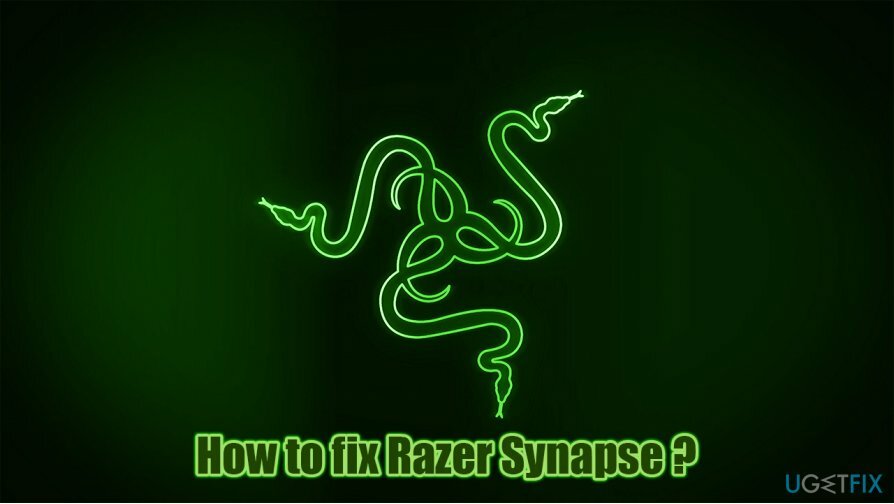
Derfor, for å fikse Razer Synapse som ikke oppdager mus og tastatur, sammen med andre problemer du kanskje opplever, er det flere forskjellige løsninger du bør prøve. Nedenfor viser vi instruksjonene, så sørg for at du følger dem trinn for trinn.
Hvis du ofte støter på forskjellige datamaskinproblemer og sliter med BSOD-er, feil, krasjer, lag osv., anbefaler vi at du prøver å kjøre en skanning med ReimageMac vaskemaskin X9 reparere programvare, ettersom den kan fikse de underliggende problemene på operativsystemet, øke dens generelle ytelse, forbedre personvernet og samtidig fjerne skadelig programvare.
Trinn 1. Sjekk maskinvaren din
For å reparere skadet system, må du kjøpe den lisensierte versjonen av Reimage Reimage.
Som standard skal fullt fungerende Razer-mus fungere i omtrent 50 millioner klikk (eller 10 288 timer spilletid) før de går i stykker. Dessverre, men noen ganger kan til og med ny maskinvare fungere feil. Derfor bør du først sjekke om musen eller/og tastaturet fungerer bra.
Bruk en annen USB-port
I noen tilfeller kan det hjelpe å bare koble fra musen eller tastaturet og sette det inn igjen. Datamaskinen din bør ha mange USB-porter – prøv å endre litt. Koble derfor fra maskinvaren, vent i rundt 30 sekunder og koble den inn igjen – prøv også forskjellige porter.
Koble enheten til en annen PC
Hvis du har tilgang til en annen datamaskin som fungerer bra, kan den fungere som et flott feilsøkingsverktøy. Bare koble fra musen eller tastaturet og koble det til en PC med Razer Synapse installert. Hvis enheten ikke fungerer, betyr det at den er ødelagt - kontakt produsenten for refusjon hvis den fortsatt er kvalifisert.
Steg 2. Sørg for at driverne dine er oppdatert
For å reparere skadet system, må du kjøpe den lisensierte versjonen av Reimage Reimage.
Drivere er ekstremt viktige for enhver datamaskin. Uten dem ville maskinvare og programvare rett og slett ikke være i stand til å kommunisere. Mens vanlige databrukere kan slippe unna med grunnleggende drivere for å sikre at enhetene deres fungerer, krever spillsystemer mye mer oppmerksomhet. Spesielt kan spillspesifikke mus eller tastaturer være sterkt avhengige av drivere, så det er viktig å oppdatere dem.
Du kan prøve å oppdatere drivere via enhetsbehandlingen:
- Høyreklikk på Start og plukke Enhetsbehandling
- Utvide Tastatur eller Mus og andre pekeutstyr seksjoner
- Høyreklikk på enheten og velg Oppdater driveren
- Plukke Søk automatisk etter drivere
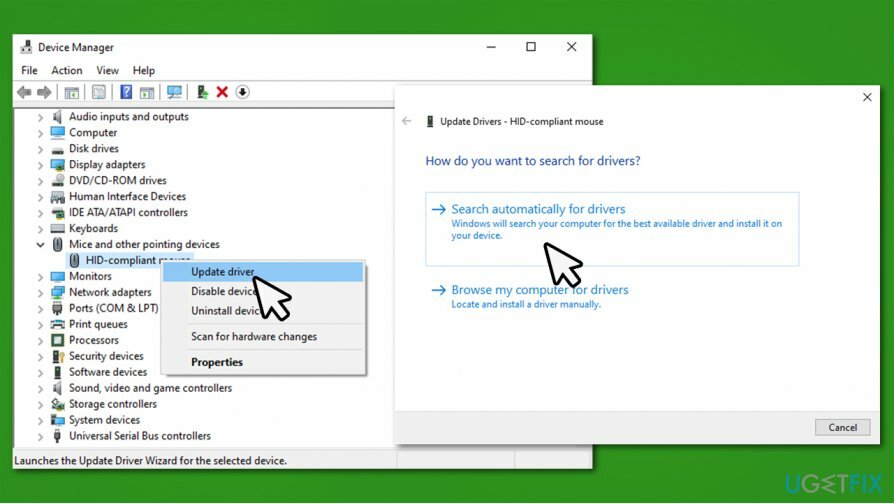
- Vent til Windows installerer de siste driveroppdateringene
- Start på nytt din PC.
Windows Device Manager er imidlertid langt fra perfekt når det gjelder å finne de nyeste oppdateringene for akkurat din maskinvarekomponent. Det kan ofte mislykkes, og prosessen kan være kjedelig, spesielt hvis du vil oppdatere alle drivere på systemet ditt. Derfor, for å gjøre ting enklere, anbefaler vi å bruke DriverFix i stedet. Den kan lage driversikkerhetskopier og oppdatere driverne dine automatisk uten å måtte gå gjennom bryet med å lete etter riktige drivere for å installere manuelt.
Trinn 3. Installer drivere på nytt
For å reparere skadet system, må du kjøpe den lisensierte versjonen av Reimage Reimage.
Hvis det ikke hjalp å oppdatere drivere, kan du prøve å installere dem på nytt.
- Åpen Enhetsbehandling igjen
- Utvide Tastatur eller Mus og andre pekeutstyr seksjoner
- Høyreklikk på musen/tastaturet og velg Avinstaller enheten
- Når en advarsel vises, huker du av Slett driverprogramvaren for denne enheten og trykk Avinstaller
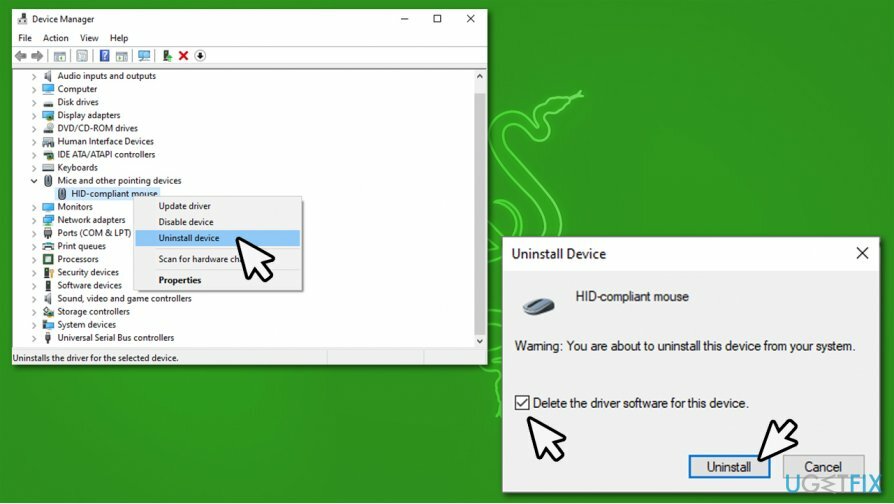
- Start på nytt din datamaskin
- Windows vil automatisk installere drivere slik at enhetene dine fungerer.
Trinn 4. Oppdater Razer Synapse
For å reparere skadet system, må du kjøpe den lisensierte versjonen av Reimage Reimage.
Det er vanlig at programvareutviklere sender nye oppdateringer som fikser forskjellige feil, øker stabiliteten eller retter sikkerhetssårbarheter. Derfor er det viktig å holde programvaren oppdatert. Enda en grunn til å oppdatere Razer Synapse er at det kan hjelpe deg med å fikse Razer Synapse som ikke åpner eller fungerer dårlig.
- Klikk på systemstatusfeltpil for å se ikoner for alle kjørende programmer
- Høyreklikk på Razer Central og velg Se etter oppdateringer
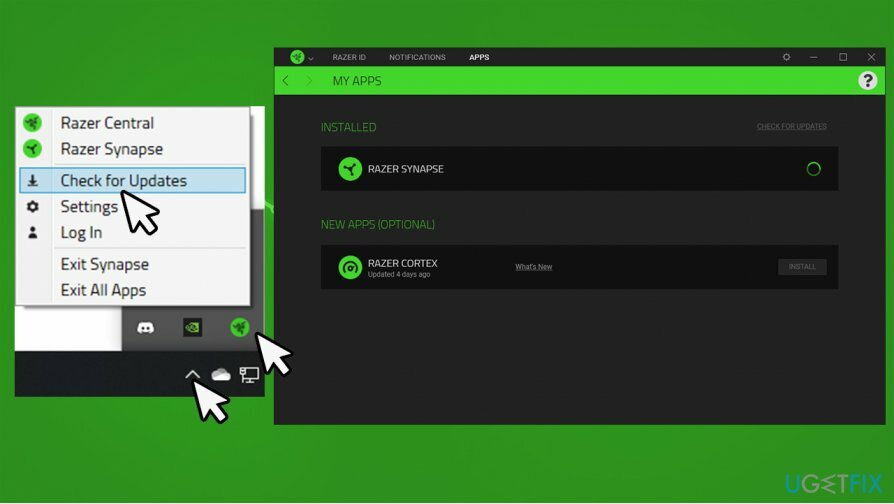
- Vent til appen er oppdatert, start den på nytt og sjekk om den fungerer bra.
Trinn 5. Installer Razer Synapse på nytt
For å reparere skadet system, må du kjøpe den lisensierte versjonen av Reimage Reimage.
Å installere programvare på nytt kan hjelpe deg med å fikse underliggende problemer som gjør at den ikke fungerer. Imidlertid bør denne prosessen utføres riktig for å sikre at alle gjenværende filer er eliminert før den nyeste versjonen av appen installeres på toppen. Dette er hvordan:
- Skriv inn Kontrollpanel i Windows-søk og trykk Tast inn
- Gå til Programmer > Avinstaller et program
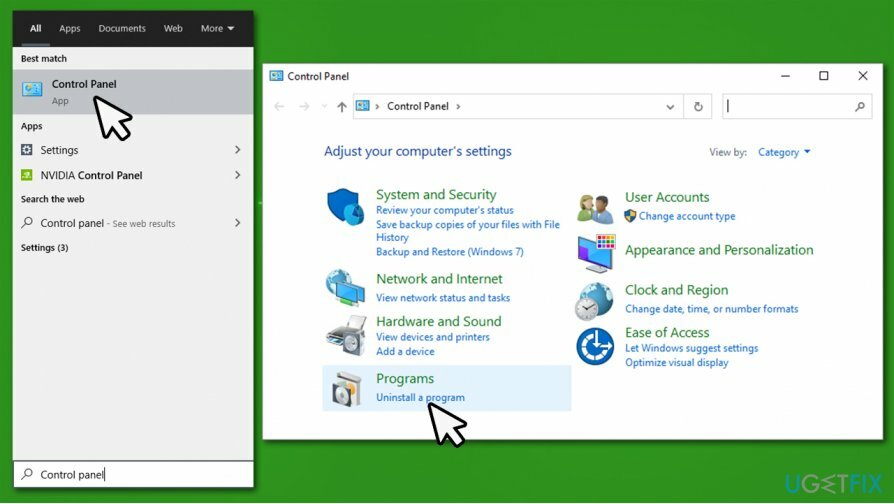
- Finne Razer Synapse på listen, høyreklikk og velg Avinstaller
- Plukke ut Avinstaller (Merk: du kan først prøve å bruke Reparere trekk)
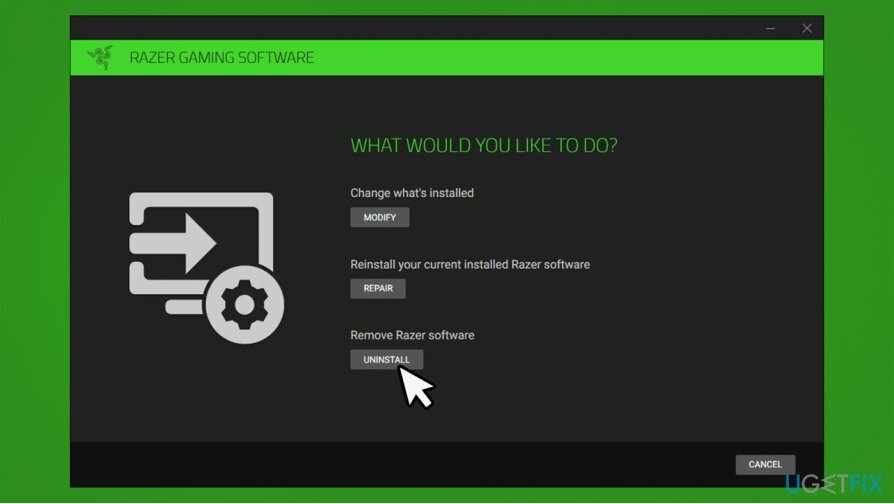
- Plukke ut Razer Synapse og plukke Avinstaller
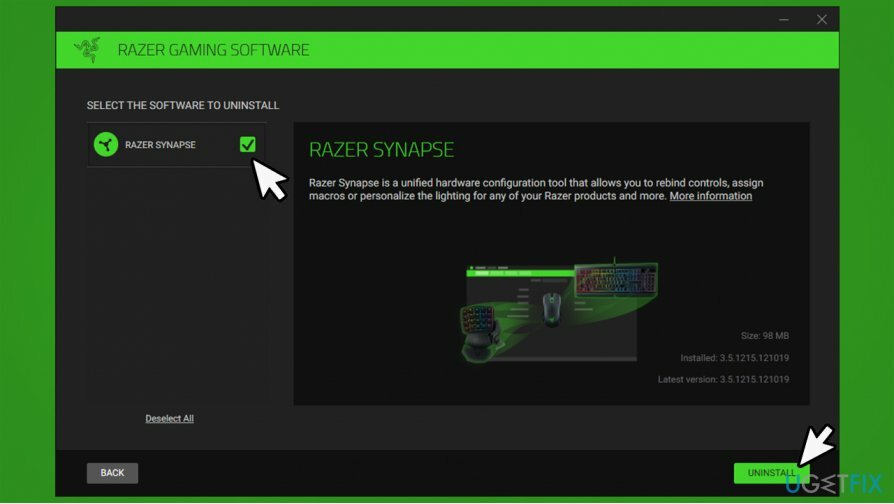
- Klikk til slutt Ja, fjern
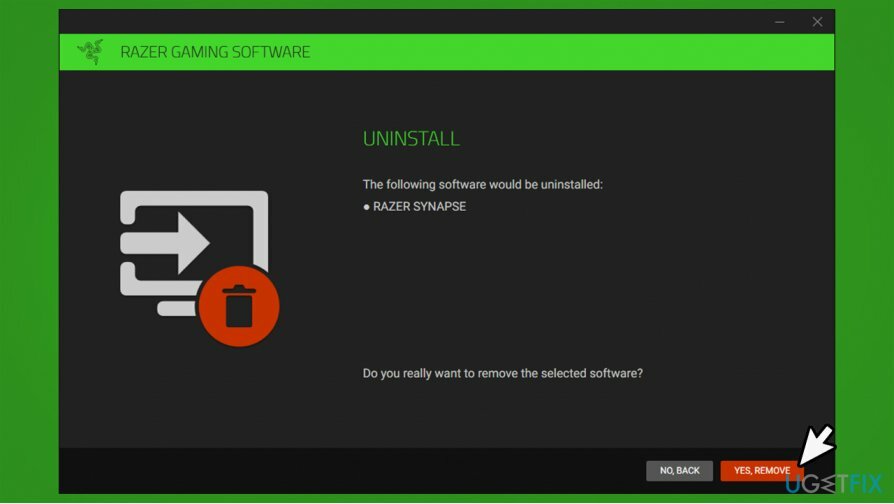
Nå bør du sørge for at gjenværende filer slettes på riktig måte:
- trykk Win + E på tastaturet ditt
- Gå til Utsikt fanen og huk av Skjulte gjenstander avmerkingsboksen
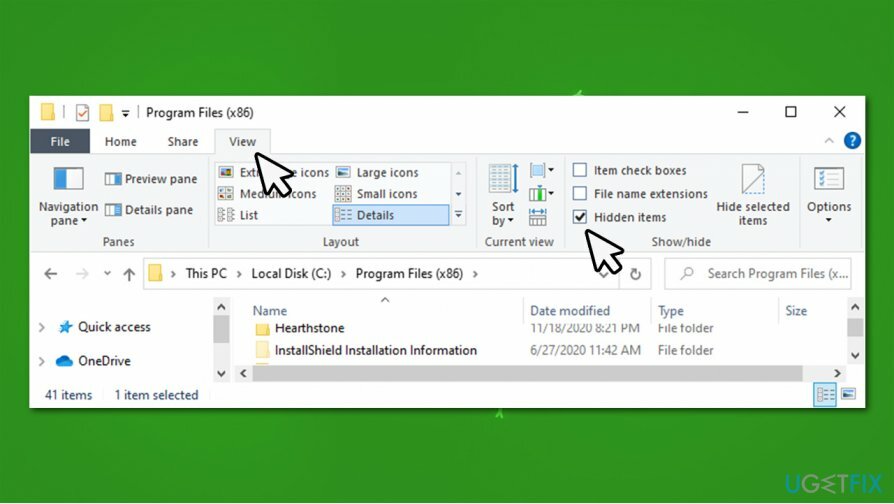
- Gå nå til følgende steder og slett innholdet i disse mappene:
C:\\Program Files (x86)\\Razer
C:\\ProgramData\\Razer
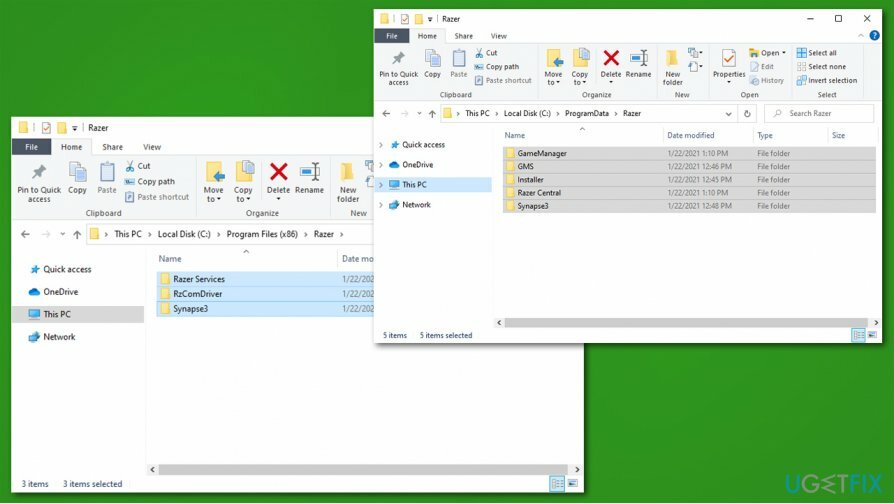
Installer nå Razer Synapse på nytt ved å laste ned den nyeste versjonen fra offesiell nettside.
Reparer feilene dine automatisk
ugetfix.com-teamet prøver å gjøre sitt beste for å hjelpe brukere med å finne de beste løsningene for å eliminere feilene deres. Hvis du ikke ønsker å slite med manuelle reparasjonsteknikker, vennligst bruk den automatiske programvaren. Alle anbefalte produkter er testet og godkjent av våre fagfolk. Verktøy som du kan bruke for å fikse feilen, er oppført nedenfor:
By på
gjør det nå!
Last ned FixLykke
Garanti
gjør det nå!
Last ned FixLykke
Garanti
Hvis du ikke klarte å fikse feilen ved å bruke Reimage, kontakt supportteamet vårt for å få hjelp. Vennligst gi oss beskjed om alle detaljer du mener vi bør vite om problemet ditt.
Denne patenterte reparasjonsprosessen bruker en database med 25 millioner komponenter som kan erstatte enhver skadet eller manglende fil på brukerens datamaskin.
For å reparere skadet system, må du kjøpe den lisensierte versjonen av Reimage verktøy for fjerning av skadelig programvare.

En VPN er avgjørende når det gjelder brukerens personvern. Online trackere som informasjonskapsler kan ikke bare brukes av sosiale medieplattformer og andre nettsteder, men også din Internett-leverandør og myndighetene. Selv om du bruker de sikreste innstillingene via nettleseren din, kan du fortsatt spores via apper som er koblet til internett. Dessuten er personvernfokuserte nettlesere som Tor er ikke et optimalt valg på grunn av reduserte tilkoblingshastigheter. Den beste løsningen for ditt ultimate privatliv er Privat internettilgang – vær anonym og sikker på nett.
Datagjenopprettingsprogramvare er et av alternativene som kan hjelpe deg gjenopprette filene dine. Når du sletter en fil, forsvinner den ikke ut i løse luften – den forblir på systemet ditt så lenge det ikke skrives nye data på toppen av den. Data Recovery Pro er gjenopprettingsprogramvare som søker etter arbeidskopier av slettede filer på harddisken din. Ved å bruke verktøyet kan du forhindre tap av verdifulle dokumenter, skolearbeid, personlige bilder og andre viktige filer.